მოწყობილობაზე Microsoft-ის მრავალი ანგარიშის არსებობამ შეიძლება გამოიწვიოს ეს შეცდომა
- Microsoft-ის ანგარიშები აუცილებელია მომხმარებლებისთვის, რათა შევიდნენ და გამოიყენონ Microsoft-ის სერვისები და აპები.
- მოძველებული Windows OS-ის გამოყენებამ შეიძლება გაუადვილოს მომხმარებლებს Microsoft-ის ანგარიშების ამოღება მოწყობილობიდან.
- Credential Manager გამოიყენება Microsoft-ის ანგარიშების მოწყობილობებიდან წასაშლელად.
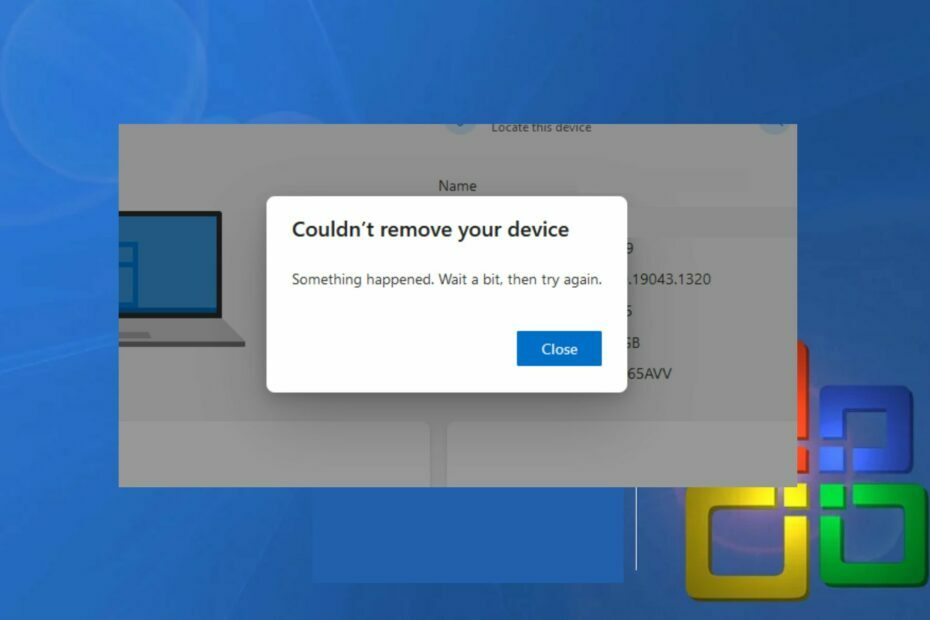
Microsoft-ის ანგარიში საშუალებას გაძლევთ შეხვიდეთ Microsoft-ის პროგრამებში, როგორიცაა Windows, Office, OneDrive, Skype, Xbox და სხვა. თუმცა, Microsoft-ის ანგარიშიდან მოწყობილობის ამოღება ზოგჯერ შეიძლება რთული იყოს. ამრიგად, ეს სტატია უხელმძღვანელებს მომხმარებლებს, რომლებსაც არ შეუძლიათ მოწყობილობების ამოღება Microsoft-ის ანგარიშიდან.
რატომ არ შემიძლია მოწყობილობის ამოღება ჩემი Microsoft-ის ანგარიშიდან?
ქვემოთ მოცემულია სხვადასხვა მიზეზი, რის გამოც მომხმარებლებს არ შეუძლიათ თავიანთი მოწყობილობის ამოღება Microsoft-ის ანგარიშიდან:
- მოწყობილობა გაზიარებულია მრავალ მომხმარებელთან – მოწყობილობა, რომელიც გაზიარებულია მრავალ მომხმარებელს შორის ან დაყენებულია მრავალი Microsoft-ის ანგარიშით, რთული იქნება ამოღებული ერთი კონკრეტული Microsoft-ის ანგარიშიდან.
- მოძველებული Windows – Windows 11 ოპერაციული სისტემის გამოშვებით, მომხმარებლებმა, რომლებმაც დააყენეს თავიანთი Microsoft ანგარიში Windows 10 კომპიუტერებით, შეიძლება არ მისცენ მოწყობილობას მათი ანგარიშის წაშლის უფლება. შესაძლოა დაგჭირდეთ მოწყობილობის ქარხნული პარამეტრების გადატვირთვა, რომ ამოიღოთ იგი ანგარიშიდან.
- დაკარგული ან მოპარული მოწყობილობა – მოწყობილობა, რომელიც დაიკარგა ან მოიპარეს, შეიძლება იყოს მონიშნული, როგორც ასეთი თქვენს Microsoft-ის ანგარიშში, რაც ხელს შეგიშლით მისი წაშლისგან, სანამ მოხსენებული პრობლემა არ მოგვარდება.
მიზეზები, რის გამოც არ შეგიძლიათ Microsoft-ის ანგარიშის ამოშლა თქვენი მოწყობილობიდან, განსხვავდება სხვადასხვა კომპიუტერზე. მიუხედავად ამისა, ჩვენ გასწავლით, თუ როგორ ამოიღოთ თქვენი მოწყობილობა Microsoft-დან.
რა გავაკეთო, თუ არ შემიძლია მოწყობილობის ამოღება ჩემი Microsoft-ის ანგარიშიდან?
მოწინავე ნაბიჯებზე გადასვლამდე, სცადეთ შემდეგი წინასწარი შემოწმებები:
- შეამოწმეთ თქვენი ქსელის კავშირი თქვენს კომპიუტერზე.
- გადატვირთეთ თქვენი კომპიუტერი უსაფრთხო რეჟიმში.
თუ ამ წინასწარმა მეთოდებმა პრობლემა არ გადაჭრა, მოდით გამოვიყენოთ ქვემოთ მოცემული გადაწყვეტილებები.
1. წაშალეთ Microsoft-ის ანგარიში Credential Manager-ით
- დააწკაპუნეთ მარცხნივ დაწყება ღილაკი, ჩაწერეთ სასერთიფიკატო მენეჯერი, და დააჭირეთ მასზე გასახსნელად.
- აირჩიეთ Windows სერთიფიკატები, ნავიგაცია ზოგადი სერთიფიკატები განყოფილება და დააწკაპუნეთ მასზე.
- აირჩიეთ Microsoft-ის ანგარიში ბმული.
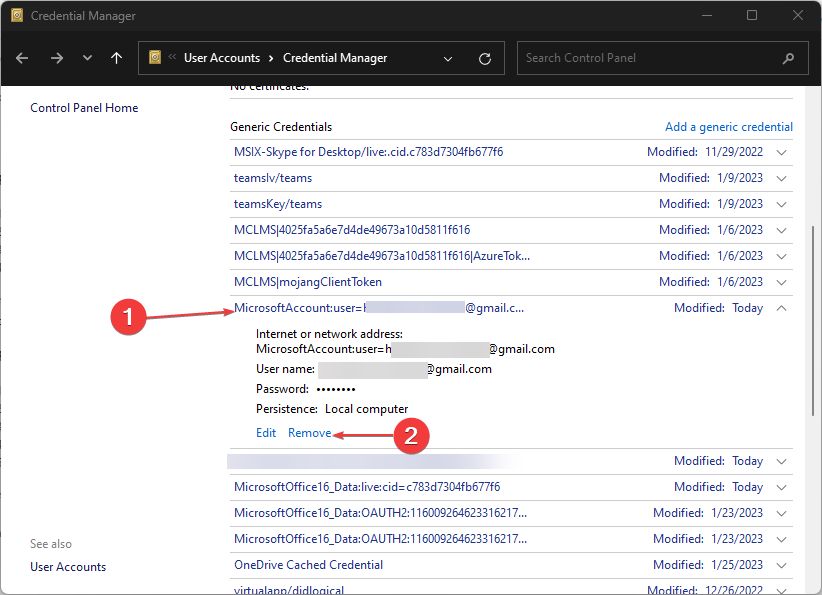
- Დააკლიკეთ ამოღება ანგარიშის ამოღება მოწყობილობიდან.
Credential Manager ინახავს ყველა ანგარიშის შესვლის ინფორმაციას მოწყობილობაზე და აადვილებს მის მართვას. ასევე, შეგიძლიათ წაიკითხოთ როგორ დავაფიქსიროთ Credential Manager არ მუშაობს თქვენს კომპიუტერზე.
2. გამოიყენეთ ბრაუზერი
- გახსენით თქვენი ბრაუზერი, გადადით Microsoft ანგარიშის ვებ, და შედით თქვენს ანგარიშში.
- დააწკაპუნეთ მოწყობილობები ჩანართი ზედა მარჯვენა კუთხეში.
- იპოვეთ მოწყობილობა, რომლის ამოღებაც გსურთ სიიდან და აირჩიეთ მოწყობილობის ამოღება ვარიანტი.

- ამომხტარი გაფრთხილების გვერდიდან შეამოწმეთ მე მზად ვარ ამ მოწყობილობის ამოსაღებად ყუთი და დააწკაპუნეთ ამოღება.

- ახალი დადასტურების გვერდი აჩვენებს დეტალებს თქვენს მიერ ამოღებული მოწყობილობის შესახებ, შემდეგ დააწკაპუნეთ მოწყობილობაზე დაბრუნება.
თქვენ შეგიძლიათ გამოიყენოთ ვებ ბრაუზერი თქვენს Microsoft ანგარიშზე წვდომისთვის და მოწყობილობების სამართავად.
- შესწორება: WD My Cloud არ ჩანს ქსელში Windows 11-ში
- OneSettingsClient.dll დაზიანებულია: როგორ გამოვასწოროთ ან გადმოვწეროთ ხელახლა
- გამოსწორება: მარჯვენა ღილაკით ბეჭდვა აკლია Windows 11 File Explorer-ში
- შესწორება: Windows 11-ზე სენსორული პანელის პარამეტრები აკლია
3. გადადით ლოკალურ ანგარიშზე, რათა წაშალოთ Microsoft-ის ანგარიში თქვენს მოწყობილობაზე
- დააჭირეთ ფანჯრები + მე გასახსნელად გასაღები Windows პარამეტრები აპლიკაცია.
- აირჩიეთ ანგარიში მენიუდან. Დააკლიკეთ თქვენი ინფორმაცია, შემდეგ შედით ლოკალური ანგარიშით.
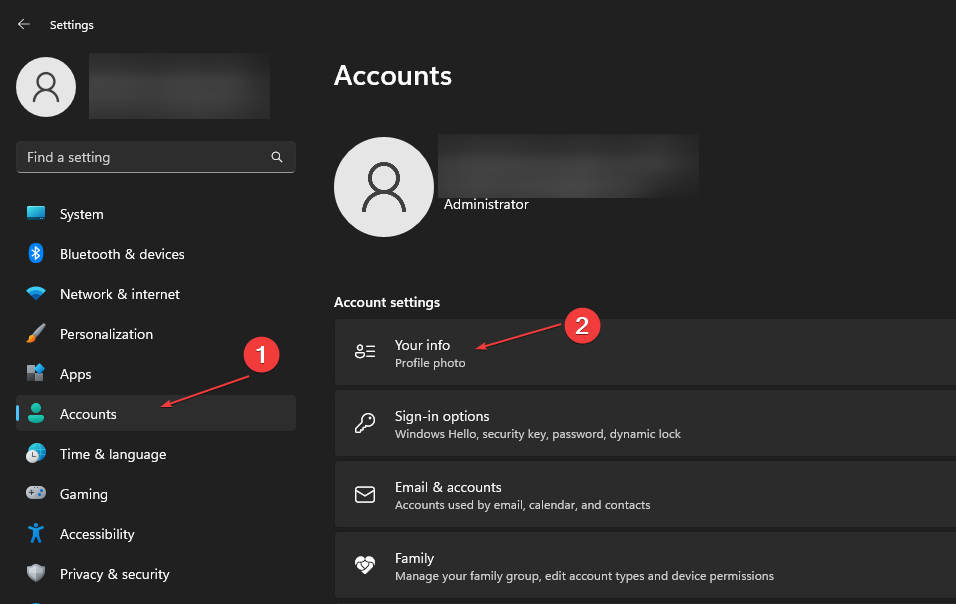
- გვერდი მოგთხოვთ დაადასტუროთ, რომ გსურთ ადგილობრივ ანგარიშზე გადასვლა და დააწკაპუნეთ შემდეგი.
- შეიყვანეთ თქვენი Microsoft ანგარიშის პაროლი და დააწკაპუნეთ მასზე კარგი ღილაკი.
- შეიყვანეთ მომხმარებლის სახელი, პაროლი და პაროლის მინიშნება ადგილობრივი ანგარიშისთვის, შემდეგ დააწკაპუნეთ შემდეგი.
- შემდეგ გვერდზე დააწკაპუნეთ Სისტემიდან გამოსვლა და დასრულება თქვენი Microsoft ანგარიშიდან გასასვლელად.
- დაბრუნდი პარამეტრები, აირჩიეთ ანგარიში ვარიანტი და დააწკაპუნეთ ელფოსტა და ანგარიშები.
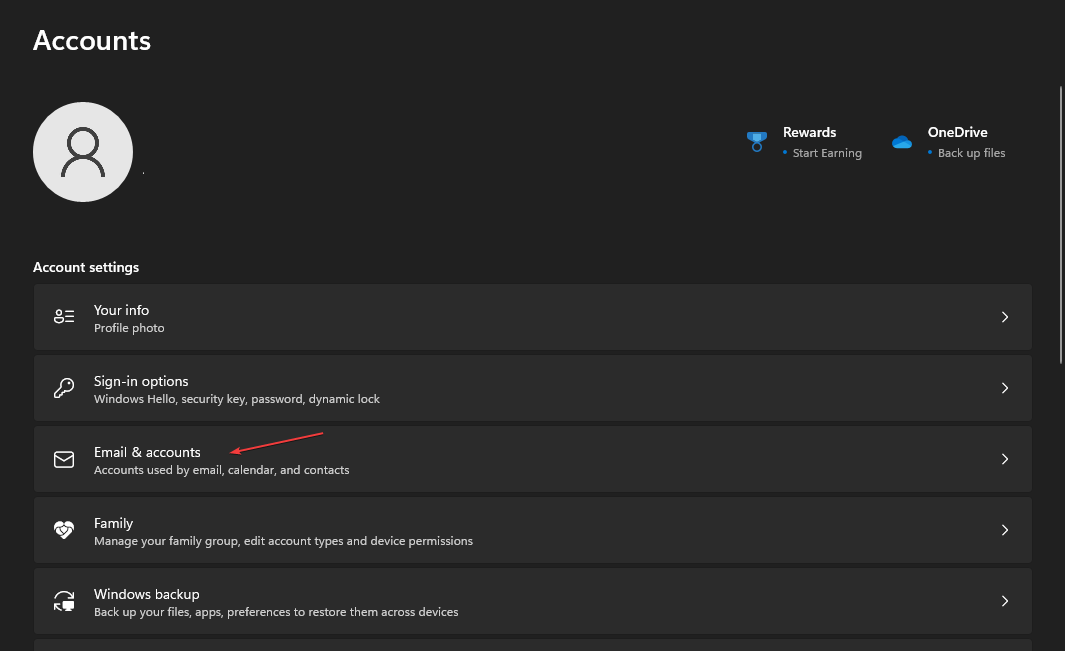
- აირჩიეთ ჩამოსაშლელი ისარი გვერდით Microsoft-ის ანგარიში და აირჩიეთ ამოღება.
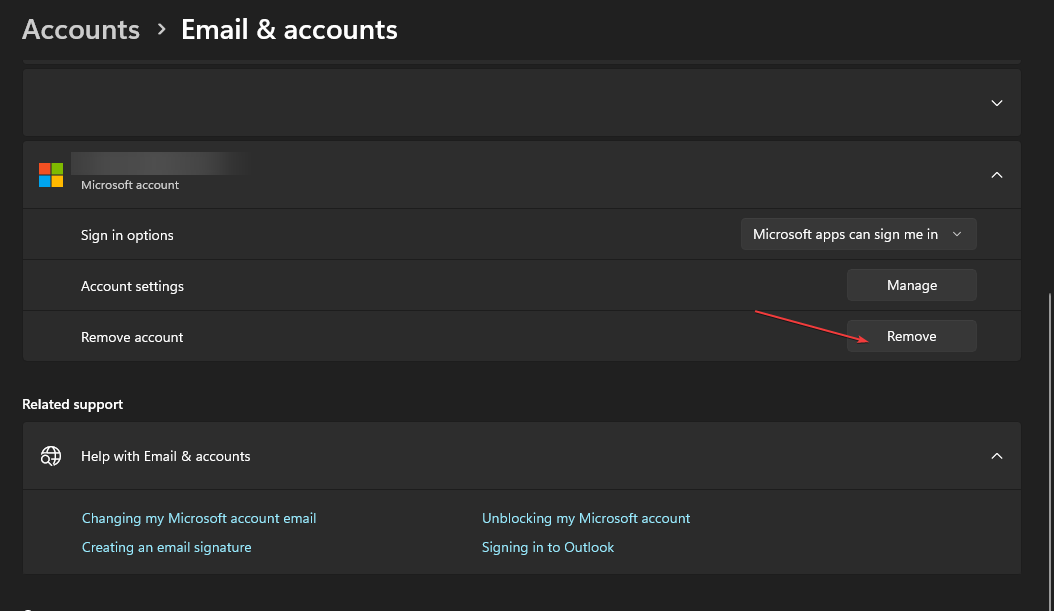
- დაადასტურეთ თქვენი არჩევანი დაწკაპუნებით დიახ ამომხტარი მენიუდან.
თქვენს მოწყობილობაზე ადგილობრივ ანგარიშზე გადართვა საშუალებას მისცემს თქვენს მოწყობილობას გამოიყენოს ადგილობრივი ანგარიში და წაშალოს Microsoft-ის ანგარიში თქვენს კომპიუტერში. Გაგება ადგილობრივი ანგარიშის შექმნის მარტივი გზები თქვენს კომპიუტერზე.
4. წაშალეთ Microsoft-ის ანგარიში Access სამუშაოდან ან სკოლიდან
- დააჭირეთ ფანჯრები + მე გასაღები Windows-ის გასახსნელად პარამეტრები აპლიკაცია.
- აირჩიეთ ანგარიში ვარიანტი და დააწკაპუნეთ წვდომა სამსახურში ან სკოლაში.
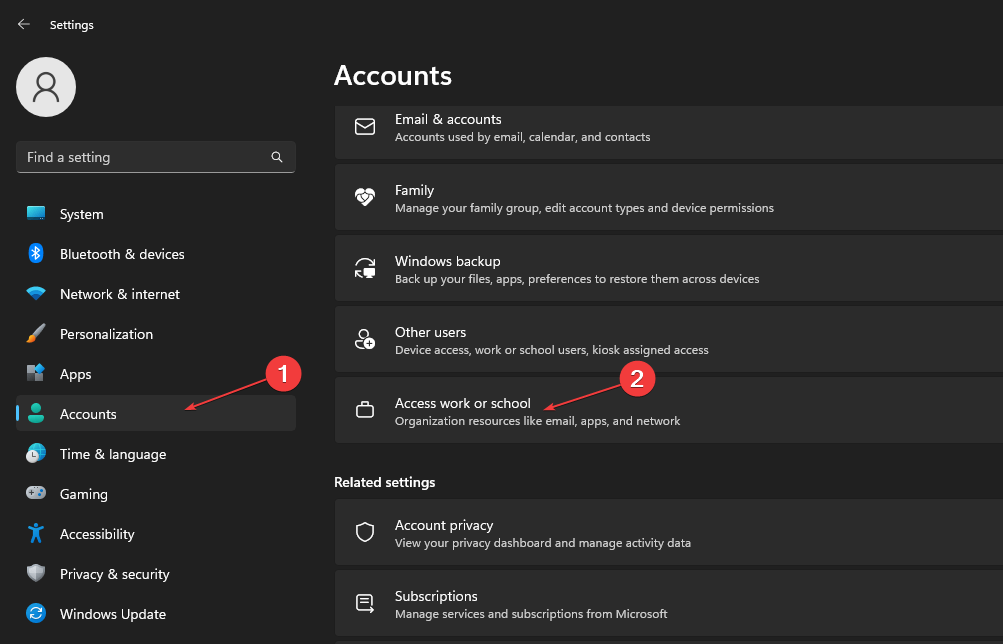
- დააწკაპუნეთ ჩამოსაშლელ ისარს გვერდით Microsoft-ის ანგარიში დაკავშირებულია სამსახურთან ან სკოლასთან თქვენს მოწყობილობაზე და აირჩიეთ გათიშვა.
- დააწკაპუნეთ დიახ ამომხტარი დადასტურების გვერდიდან ანგარიშის ამოსაშლელად თქვენი მოწყობილობიდან.
შეგიძლიათ წაიკითხოთ ჩვენი სახელმძღვანელო თქვენი სამუშაო ან სკოლის ანგარიშის ამოღება Windows-დან თქვენს კომპიუტერზე. გარდა ამისა, შეგიძლიათ წაიკითხოთ როგორ გაასწოროთ თქვენი Microsoft ანგარიში თქვენი ანგარიშის დასადასტურებლად. ასევე, შეგიძლიათ გაიგოთ Microsoft-ის ანგარიშების გამოსწორების გზები არ არსებობს შეცდომა Windows 11-ზე.
მაგრამ ყველაზე მნიშვნელოვანი ის არის წაშალეთ სხვა აპების მიერ გამოყენებული ანგარიშები თუ თქვენ მუდმივად იღებთ შეტყობინებებს მათთვის.
დასასრულს, ეს სახელმძღვანელო დაგეხმარებათ, თუ ვერ ამოიღებთ მოწყობილობას თქვენი Microsoft ანგარიშიდან. თუ თქვენ გაქვთ რაიმე შეკითხვები ან წინადადებები ამ სახელმძღვანელოსთან დაკავშირებით, გთხოვთ, გამოაგზავნოთ ისინი კომენტარების განყოფილებაში.


![არ გაქვთ MS მოწყობილობასთან დაკავშირებული რაიმე შესაბამისი მოწყობილობა [დაფიქსირება]](/f/e07c82e1227fde51f58bd8b6bafa39e1.jpg?width=300&height=460)